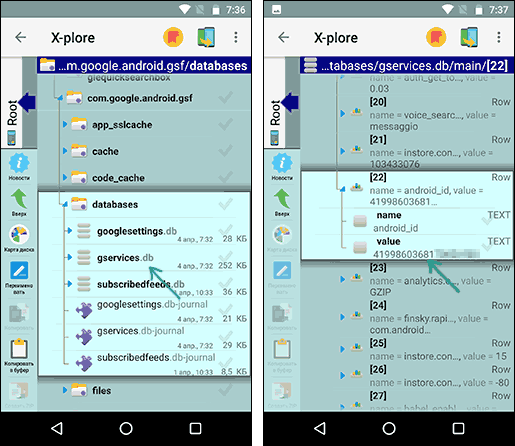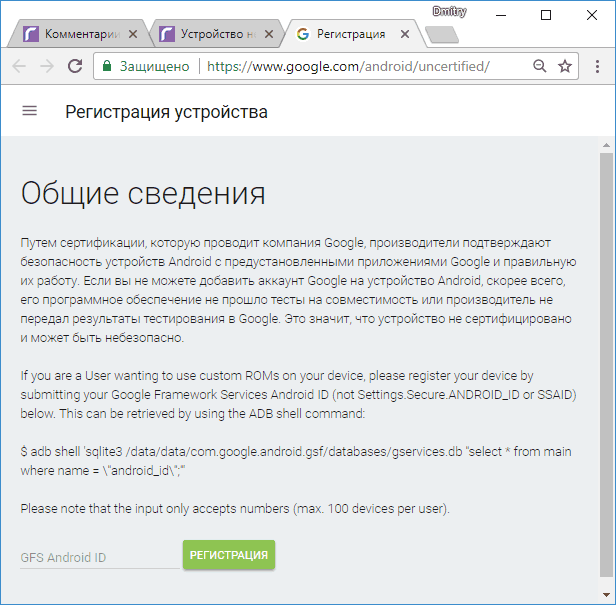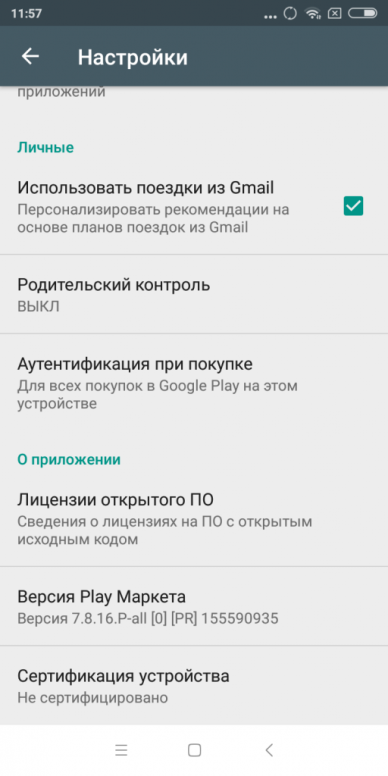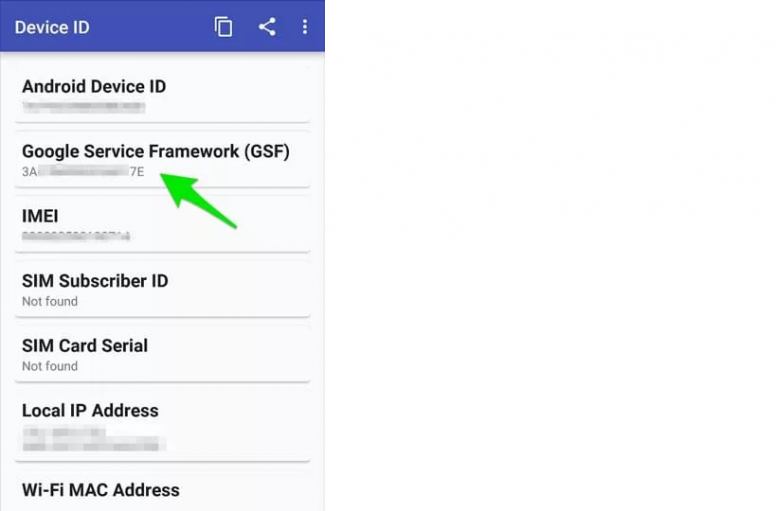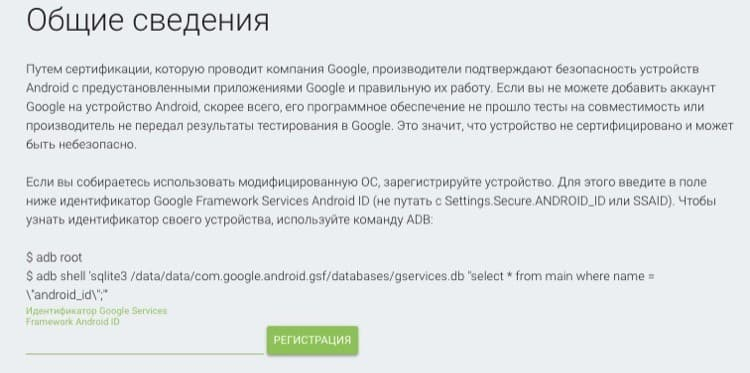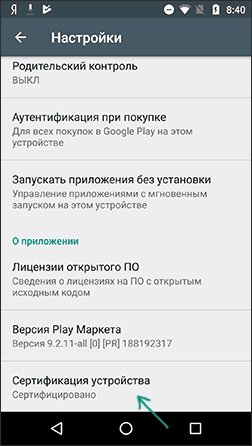- Устройство не сертифицировано Google в Play Маркет и других приложениях на Android — как исправить
- Причины ошибки «Устройство не сертифицировано» на Android
- Как исправить ошибку Устройство не сертифицировано Google
- Дополнительная информация
- Устройство не сертифицировано Google (Как снять блокировку Google Play)
- Как проверить сертифицировано ли устройство?
- Устройство не сертифицировано Google как обойти?
- Или как сертифицировать?
- Устраняем ошибку “Устройство не сертифицировано” на Андроид
- Почему Вы видите эту ошибку Андроид?
- Устройство не сертифицировано Google — как исправить?
- [Инструкции] Как убрать надпись из Google Play «Ваше устройство не сертифицировано»
- Xiaomi Comm APP
- Рекомендации
Устройство не сертифицировано Google в Play Маркет и других приложениях на Android — как исправить
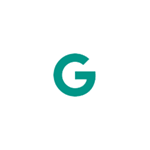
В этой инструкции подробно о том, как исправить ошибку Устройство не сертифицировано Google и продолжить использовать Play Маркет и остальные сервисы Google (Карты, Gmail и другие), а также кратко о причинах ошибки.
Причины ошибки «Устройство не сертифицировано» на Android
Начиная с марта 2018 года Google стал блокировать доступ не сертифицированных устройств (т.е. тех телефонов и планшетов, которые не проходили необходимую сертификацию или не отвечают каким-то требованиям Google) к сервисам Google Play.
С ошибкой можно было столкнуться и раньше на устройствах с кастомными прошивками, но сейчас проблема стала более распространена и не только на неофициальных прошивках, но и на просто китайских аппаратах, а также в эмуляторах Android.
Таким образом Google своеобразно борется с отсутствием сертификации на дешевых Android устройствах (а для прохождения сертификации они должны соответствовать конкретным требованиям Google).
Как исправить ошибку Устройство не сертифицировано Google
Конечные пользователи могут самостоятельно зарегистрировать свой не сертифицированный телефон или планшет (или устройство с кастомной прошивкой) для личного использования на сайте Google, после чего ошибка «Устройство не сертифицировано Google» в Play Маркет, Gmail и других приложениях появляться не будет.
Для этого потребуется выполнить следующие шаги:
- Узнайте Google Service Framework Device ID своего Android устройства. Это можно сделать, например, с помощью разного рода приложений Device ID (есть несколько таких приложений). Скачать приложение с неработающим Play Маркет можно вот такими способами: Как скачать APK с Play Маркет и не только. Важное обновление: на следующий день после написания этой инструкции Google для регистрации стал требовать другой GSF ID, не содержащий букв (а приложений, которые его выдавали бы, я не нашел). Посмотреть его можно с помощью командыили, если на вашем устройстве есть Root-доступ, с помощью менеджера файлов, способного просматривать содержимое баз данных, например, X-Plore File Manager (нужно открыть в приложении базу данных /data/data/com.google.android.gsf/databases/gservices.db на вашем устройстве найти Value для android_id, не содержащее букв, пример на скриншоте ниже). О том, как использовать команды ADB (если нет root-доступа) можно прочесть, например, в статье Установка кастомного рекавери на Android (во второй её части показывается запуск команд adb).
- Зайдите под своей учетной записью Google на сайт https://www.google.com/android/uncertified/ (можно сделать и с телефона и с компьютера) и введите полученный ранее Device ID в поле «Идентификатор Аndroid».
- Нажмите кнопку «Регистрация».
После регистрации приложения Google, в частности Play Маркет, должны работать как и прежде без сообщений о том, что устройство не зарегистрировано (если это не произошло сразу или появились другие ошибки, попробуйте очистить данные приложения, см. инструкцию Не скачиваются приложения Android из Play Маркет).
Статус сертификации Android устройства при желании можно посмотреть следующим образом: запустите Play Маркет, откройте «Настройки» и обратите на последний пункт списка настроек — «Сертификация устройства».
Надеюсь, инструкция помогла решить проблему.
Дополнительная информация
Существует ещё один способ исправления рассматриваемой ошибки, однако он работает для конкретного приложения (Play Маркет, т.е. ошибка исправляется только в нем), требует Root-доступа и потенциально опасен для устройства (выполняйте только на свой страх и риск).
Суть его в замене содержимого системного файла build.prop (находится в system/build.prop, сохраните копию оригинального файла) следующим (замену можно произвести с помощью одного из файловых менеджеров с поддержкой Root-доступа):
- Используйте следующий текст для содержимого файла build.prop
- Очистите кэш и данные приложений Play Маркет и Сервисы Google Play.
- Зайдите в меню рекавери и очистите кэш устройства и ART/Dalvik.
- Перезагрузите телефон или планшет и зайдите в Play Маркет.
Вы можете продолжить получать сообщения о том, что устройство не сертифицировано Google, но приложения из Play Маркет будут скачиваться и обновляться.
Однако, рекомендую именно первый «официальный» способ исправления ошибки на вашем Android устройстве.
Источник
Устройство не сертифицировано Google (Как снять блокировку Google Play)
вкл. 12 Апрель 2019 . Опубликовано в Android — Общее
Устройство не сертифицировано Google (Как снять блокировку Google Play). Как вы наверное уже знаете компания Google начала блокировку работы фирменных приложений, а на экране Android появляется ошибка «устройство не сертифицировано Google». Решаем эту проблему!
C марта 2018 года компания Google ввела новую политику по борьбе установки своих фирменных приложений, GAPPS , а также других приложений завязанных на работе Google Play Service на не сертифицированные устройства.
«Не сертифицированные устройства» — это различные малоизвестные китайфоны, а также кастомные прошивки, которые не провели сертификацию Android устройств в Google Play! В этой статье мы расскажем вам, как решить проблему, устройство не сертифицировано гугл!
Как проверить сертифицировано ли устройство?
1. Зайдите в магазин Google Play
2. Перейдите в меню «Настройки» и пролистайте страницу вниз
3. В конце будет информация сертифицировано ли ваше устройство Android или нет
узнаем сертифицировано ли устройство: переходим в настройки Google Play
Устройство не сертифицировано Google как обойти?
Или как сертифицировать?
Если у вас устройство не сертифицировано в Google и вы ищите как обойти или как сертифицировать Android, то вот что вам надо сделать:
1. Установите приложение Device ID
2. Откройте приложение Device ID, и скопируйте значения «Google Service Framework (GSF)»
копируем Google Service Framework (GSF)
3. Перейдите на страницу сертификации устройств Google , чтобы зарегистрировать устройство
4. Переходим на сайт конвертер и вставляем данные значения GSF и копируем отконвертированный номер с поля Decimal number
конвертируем «Google Service Framework (GSF)»
5. Вводим полученные значения с конвертера и жмем «Регистрация»
вставить конвертированные значения «Google Service Framework (GSF)»
6. Удалите данные приложения Google Play (в меню «Настройки» — «Приложения»)
удаляем данные Google Play
7. Удалить данные Cервисы Google Play (в меню «Настройки» — «Приложения»)
удаляем данные Сервисы Google Play
8. Повторите проверку сертификации, если ошибка остается, то выполните полный сброс настроек, «Настройки» -> «Восстановление и сброс» -> выбрать «Сброс настроек»:
сбрасываем настройки если сброс данных Google Play и Сервисов Google не помогли сертифицировать устройство
Источник
Устраняем ошибку “Устройство не сертифицировано” на Андроид
Устройство не сертифицировано Google — как исправить проблему Гугл Плей, прочих приложений, работающих под управлением ОС Android. Подобное уведомление может появляться на экране смартфона у многих пользователей, начиная с середины марта 2018 года. Именно в этот период корпорация Google внесла некоторые изменения в политику аутентификации оборудования. Далее рассмотрим причины и разберем простое решение.
Почему Вы видите эту ошибку Андроид?
Как уже было сказано выше, первый месяц весны ознаменовался внесением кардинальных нововведений, касающихся сертификации мобильных гаджетов. Как результат, многие телефоны/планшеты с Android не могут получить доступ к Google Play. В большинстве случаев не работают даже ранее установленный софт Гугл – Карты, Поиск, Youtube.
Стоит отметить, что подобный дефект проявлялся и ранее на смартфонах, которые были перепрошиты с использованием неофициального программного обеспечения. Но теперь ситуация приобрела массовый характер, поскольку под запретом оказались тысячи девайсов, завезенных из Китая (купленные через Gearbest/Aliexpress). Также, проблема коснулась и пользователей, которые устанавливали эмуляторы Андроид на компьютер для запуска популярных утилит на ПК.
Таким образом, в Гугл ввели более суровые требования к прохождению сертификации, которые ударили по производителям (а также покупателям) недорогих гаджетов. Как будет развиваться ситуация – пока неизвестно, возможно условия сделают боле лояльными.
А пока рассмотрим способы устранения неисправности.
Полезный контент:
Устройство не сертифицировано Google — как исправить?
Что делать, если пишет подобное? Существует ручной метод регистрации смартфона на официальной странице разработчиков Андроид. После проделанной операции ошибка исчезает практически в 99,9% случаев, и почтовый клиент Gmail, маркет Гугл Плей и прочие сервисы будут работать без нареканий.
- Сначала нужно узнать идентификатор мобильного приспособления, так называемый Device ID. Понадобятся специальные приложения. Но скачать их напрямую из Play Market вы не можете, значит смотрим одну из моих предыдущих инструкций по установке APK.
- Вкратце поясню – нужно скопировать ссылку на утилиту:
- Вставьте её в поле ввода на сайте apk-dl.com и нажмите кнопку поиска (лупа):
- В новом окне увидите кнопку «Download APK…», которая позволит загрузить файл-инсталлятор на ПК или телефон;
- Осталось запустить его установку, открыть программу, найти в ней Ваш Device ИД.
В некоторых случаях на сайте Google не принимается полученная информация и требуют вводить иной параметр — INT_ID, узнать который не так просто. Необходимо сначала установить терминал для ввода команд на смартфоне. Для этого вспоминаем предыдущие шаги:
- Вставляем её на странице ресурса apk-dl.com , находим нужный АПК-файл и качаем его (лучше проделывать эти операции через браузер телефона;
- В настройках девайса обязательно должна быть включена «Отладка по USB»
- Устанавливаем и запускаем консоль;
- Вводим следующую команду:
adb shell ‘sqlite3 /data/data/com.google.android.gsf/databases/gservices.db «select * from main where name = \»android_id\»;»‘
- В результате получите информацию, среди которой должно быть значение INT_ID, которое содержит только цифры, никаких букв;
- Как сертифицировать телефон в Гугл Плей? Переходим на официальный сайт и вводим в единственное поле свой идентификатор, после чего жмём расположенную рядом кнопку регистрации:
Теперь ошибка будет точно устранена, подобные уведомления больше не побеспокоят Вас. Если же увидите сообщение при запуске какой-то конкретной программы, следует выполнить её сброс (стереть данные, очистить кэш, еще лучше – переустановить).
Давайте теперь просмотрим статус регистрации. Для этого нужно открыть Плэй Маркет, в левом углу нажать на значок меню и выбрать из списка «Настройки». В самом низу перечня увидите следующую информацию:
Как видите, операция проведена успешно. Поздравляю! Теперь знаете, как исправить ошибку «Устройство не сертифицировано Google Play».
Источник
[Инструкции] Как убрать надпись из Google Play «Ваше устройство не сертифицировано»
| Привет, Mi Community! Итак, в этой теме я расскажу как же сертифицировать устройство в Google Play. Данный дефект выглядит вот так: |
Screenshot_2018-03-28-11-57-35-328_com.android.vending-512×1024.png (117.9 KB, Downloads: 31)
2020-01-21 02:02:24 Upload
Безымянный.png (109.08 KB, Downloads: 119)
2020-01-21 02:14:26 Upload
cert_googl_andr4.jpg (72.38 KB, Downloads: 43)
2020-01-21 02:21:01 Upload
ustrojstvo-ne-sertificirovano-google-v-play-market-i-drugih-prilozhenijah-na-and.png (40.51 KB, Downloads: 27)
2020-01-21 02:24:09 Upload
Если не помогло, то сбрасываем настройки до заводских.
Рад буду ответить на ваши вопросы!
Всех благ!
despondet | из Redmi 6A
| Однажды, описанное в этой инструкции не помогло но это относится к miui, про голый андроид не знаю. Чтобы вернуть сертификацию нужно просто заблокировать загрузчик (если вы его разблокировали). Ну вот ток смысла в этой сертификации для обычного пользователя ноль. |
MrCatGreen Ответить | из Redmi 6A
despondet
Однажды, описанное в этой инструкции не помогло но это относится к miui, про голый андроид не знаю. Чтобы вернуть сертификацию нужно просто заблокировать загрузчик (если вы его разблокировали). Ну вот ток смысла в этой сертификации для обычного пользователя ноль.
andsea13 | из Redmi Note 7
| Для чего нужна эта сертификация? |
MrCatGreen Ответить | из Redmi 6A
например, для бесконтактной оплаты
andsea13 | из Redmi Note 7
MrCatGreen Ответить | из Redmi 6A
andsea13 | из Redmi Note 7
У меня рн7 нфс нет, так для меня сертификация бесполезна?
MrCatGreen Ответить | из Redmi 6A
andsea13
У меня рн7 нфс нет, так для меня сертификация бесполезна?
andsea13 | из Redmi Note 7
И всё же сертификация присутствует!
Alkris2 | из Redmi Note 7
Если загрузчик разблокирован никакая сертификация не поможет. Гугл пей работать не будет, плевать он хотел на сертификат. Только костыли. Но инструкция конечно интересная для тех кому нужно)

Xiaomi Comm APP
Получайте новости о Mi продукции и MIUI
Рекомендации
* Рекомендуется загружать изображения для обложки с разрешением 720*312
Изменения необратимы после отправки
Cookies Preference Center
We use cookies on this website. To learn in detail about how we use cookies, please read our full Cookies Notice. To reject all non-essential cookies simply click «Save and Close» below. To accept or reject cookies by category please simply click on the tabs to the left. You can revisit and change your settings at any time. read more
These cookies are necessary for the website to function and cannot be switched off in our systems. They are usually only set in response to actions made by you which amount to a request for services such as setting your privacy preferences, logging in or filling in formsYou can set your browser to block or alert you about these cookies, but some parts of thesite will not then work. These cookies do not store any personally identifiable information.
These cookies are necessary for the website to function and cannot be switched off in our systems. They are usually only set in response to actions made by you which amount to a request for services such as setting your privacy preferences, logging in or filling in formsYou can set your browser to block or alert you about these cookies, but some parts of thesite will not then work. These cookies do not store any personally identifiable information.
These cookies are necessary for the website to function and cannot be switched off in our systems. They are usually only set in response to actions made by you which amount to a request for services such as setting your privacy preferences, logging in or filling in formsYou can set your browser to block or alert you about these cookies, but some parts of thesite will not then work. These cookies do not store any personally identifiable information.
Источник